Mudanças entre as edições de "POP - Declaração de bens"
De WIKI
(→Procedimento) |
|||
| (6 revisões intermediárias pelo mesmo usuário não estão sendo mostradas) | |||
| Linha 6: | Linha 6: | ||
* Acesso a internet | * Acesso a internet | ||
* Acesso à página do servidor | * Acesso à página do servidor | ||
| − | * Declaração de Bens | + | * Declaração de Bens ou Anexo I ou Anexo II de acordo com o critério do servidor |
== Procedimento == | == Procedimento == | ||
| Linha 23: | Linha 23: | ||
[[Arquivo:POP Declaracao bens3.1.JPG]] | [[Arquivo:POP Declaracao bens3.1.JPG]] | ||
| − | [[Categoria: | + | {| class="wikitable" |
| + | |- | ||
| + | | '''1º Número do documento''' || Normalmente é colocado o número do recibo da declaração de imposto de renda enviado à Receita Federal | ||
| + | |- | ||
| + | | '''2º Data do documento''' || Data da transmissão da declaração de imposto de renda à Receita Federal ou a data da assinatura caso seja anexado o Anexo I ou II | ||
| + | |- | ||
| + | | '''3º Escolher arquivo''' || Clique e selecione o arquivo a ser enviado, podendo ser a declaração completa de imposto de renda, o Anexo I ou o Anexo II | ||
| + | |} | ||
| + | |||
| + | |||
| + | 5. Após selecionar o arquivo desejado, clicar no botão '''Salvar''' | ||
| + | |||
| + | |||
| + | 6. Após clicar em salvar o arquivo aparecerá na tabela conforme imagem abaixo <br> | ||
| + | [[Arquivo:POP Declaracao bens3.JPG]] | ||
| + | |||
| + | [[Categoria: Procedimento Operacional Padrão da Coordenadoria de RH]] | ||
Edição atual tal como às 11h15min de 31 de agosto de 2016
Resultados esperados
Envio da declaração à Coordenadoria de Recursos Humanos
Recursos Necessários
- Acesso a internet
- Acesso à página do servidor
- Declaração de Bens ou Anexo I ou Anexo II de acordo com o critério do servidor
Procedimento
1. Acesse a Página do Servidor e entre com seu usuário e senha.
2. Já logado, clique na opção Dados pessoais
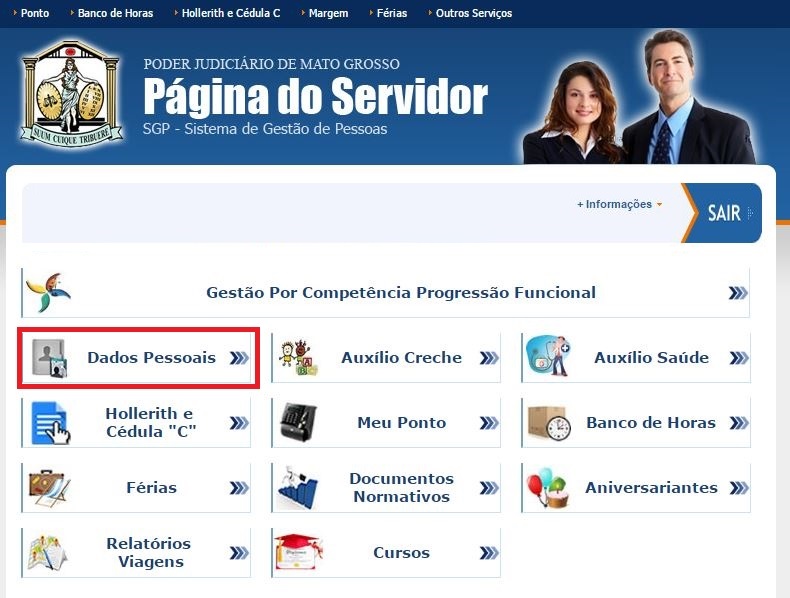
3. Clicar na opção Declaração de Bens
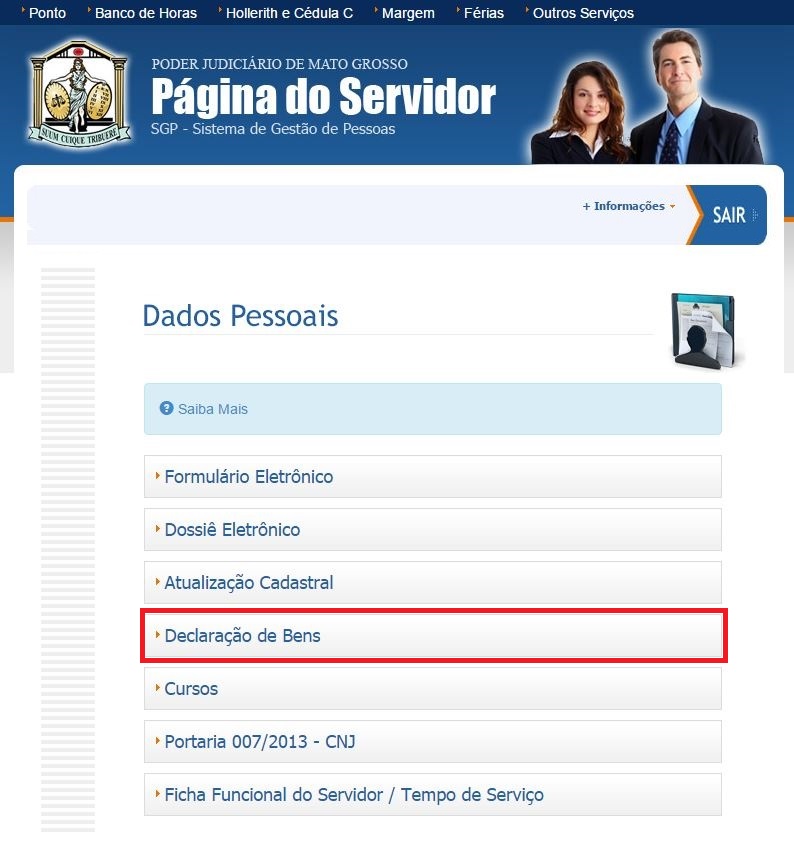
4. Preencha os seguintes campos:
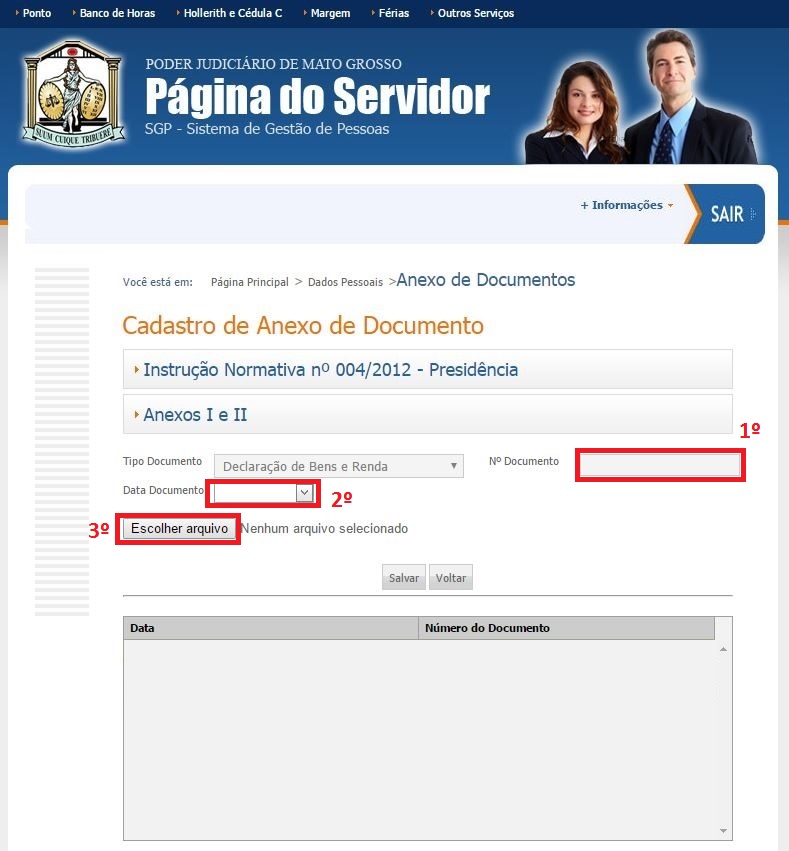
| 1º Número do documento | Normalmente é colocado o número do recibo da declaração de imposto de renda enviado à Receita Federal |
| 2º Data do documento | Data da transmissão da declaração de imposto de renda à Receita Federal ou a data da assinatura caso seja anexado o Anexo I ou II |
| 3º Escolher arquivo | Clique e selecione o arquivo a ser enviado, podendo ser a declaração completa de imposto de renda, o Anexo I ou o Anexo II |
5. Após selecionar o arquivo desejado, clicar no botão Salvar
6. Após clicar em salvar o arquivo aparecerá na tabela conforme imagem abaixo
